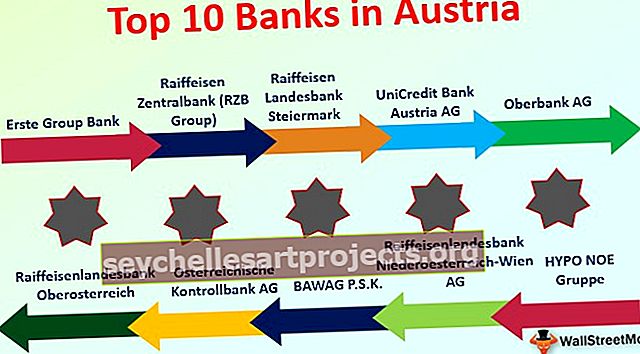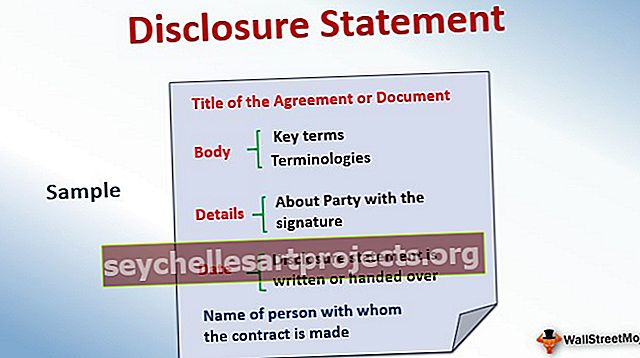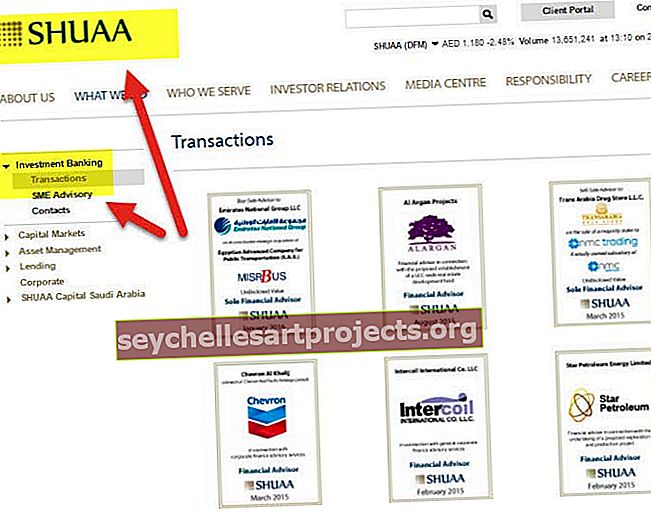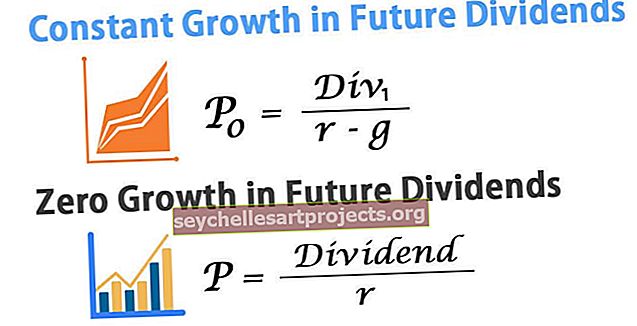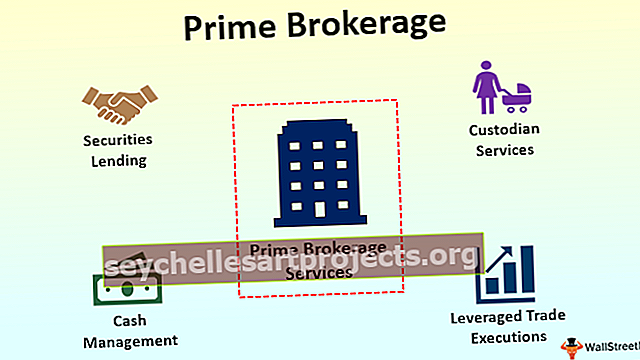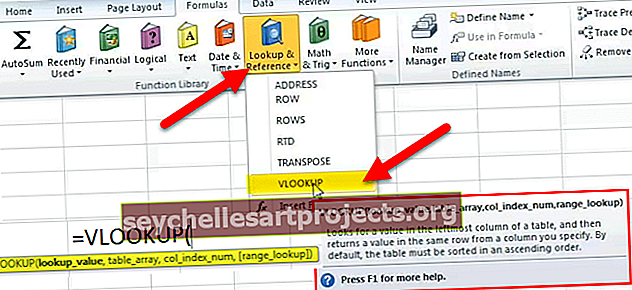Legendid Excelis | Kuidas Exceli diagrammi legende lisada?
Exceli diagrammi legendid on põhimõtteliselt andmete enda kujutamine, seda kasutatakse igasuguse segaduse vältimiseks, kui andmetel on kõigis kategooriates sama tüüpi väärtused, seda kasutatakse kategooriate eristamiseks, mis aitavad kasutajal või vaatajal andmeid mõista õigemini, see asub antud exceli diagrammi paremas servas.
Lisage legende Exceli tabelitesse
Legendid on diagrammi andmeridade väike visuaalne esitus, et mõista igat andmerida ilma igasuguse segaduseta. Legendid on otseselt seotud diagrammi andmevahemikuga ja muutuvad vastavalt. Lihtsamalt öeldes, kui andmed sisaldavad palju värvilisi visuaale, näitavad legendid, mida iga visuaalne silt tähendab.
Kui vaatate graafiku ülaltoodud pilti, esindab graafik iga aasta müügipõhist kokkuvõtet regiooniti. Aastaga oleme neljaks tsooniks, punane värv igal aastal tähistab Põhja tsooni, punane värv tähistab Ida tsooni, roheline värv tähistab Lõuna tsoonis ja helesinine esindab Lääne tsooni.
Sel moel on legendid väga kasulikud sama andmeridade kogumi tuvastamiseks erinevates kategooriates.
Mis puudutab legende, siis käsitleme kõiki asju, mida peate teadma Exceli diagrammi legendide kohta. Järgige seda artiklit, et teada saada legendide külgi ja puudusi.

Kuidas lisada legende diagrammile Excelis?
Allpool on mõned näited, mis lisavad excelis legende.
Selle legendi lisamise diagrammi Exceli mallile saate alla laadida siit - lisage legende diagrammi Exceli mallileNäide # 1 - töötamine vaikelegendidega Exceli diagrammides
Excelis diagrammi loomisel näeme X-telje all diagrammi lõpus legende.

Ülaltoodud diagramm on üks legend, st igas kategoorias on meil ainult üks andmekogum, seega pole siin legende vaja. Kuid igas kategoorias mitme elemendi korral peame asjade skeemi mõistmiseks esitama legende.
Näiteks vaadake allolevat pilti.

Siin on põhikategooriad 2014, 2015, 2016, 2017 ja 2018. Nende kategooriate all on meil alamkategooriad, mis on ühised kõik aastad, st põhja, ida, lõuna ja lääs.
Näide # 2 - legendide positsioneerimine Exceli diagrammides
Nagu oleme vaikimisi näinud, on iga diagrammi lõpus legendid. Kuid see pole veel lõpp, saame seda reguleerida vasakule, paremale, ülemisele, paremale ülemisele ja allapoole.
Legendi positsiooni muutmiseks Exceli 2013 ja uuemates versioonides on diagrammi paremal küljel väike nupp PLUS.

Kui klõpsate sellel PLUS-i ikoonil, näeme kõiki diagrammi elemente.

Siin saame muuta, lubada ja keelata kõiki diagrammi elemente. Nüüd minge Legendi juurde ja asetage kursor legendile, näeme Legendi valikuid.

Praegu näitab see kui põhi, st legendi kuvatakse diagrammi lõpus. Legendi asukohta saate vastavalt oma soovile muuta.
Allolevatel piltidel kuvatakse legendi erinev positsioneerimine.
Legend paremal küljel
Klõpsake Legendis suvandil Parem.

Legende näete graafiku paremas servas.

Legendid graafiku ülaosas
Valige legendist valik Top ja näete legende diagrammi ülaosas.

Legendid diagrammi vasakul küljel
Valige legendist vasak valik ja näete legende diagrammi vasakus servas.

Legendid graafiku paremas ülanurgas
Minge lisavõimaluste juurde, valige üleval paremal olev valik ja näete tulemust järgmiselt.

Kui kasutate rakendusi Excel 2007 ja 2010, pole legendi positsioneerimine saadaval, nagu ülaltoodud pildil näidatud. Valige diagramm ja minge kujundusele.
Vastavalt Design, meil Add Chart Element.

Klõpsake rippmenüül Lisa diagrammielement> Legendid> Legendivalikud.

Ülaltoodud tööriistas peame muutma legendi positsioneerimist.
Näide # 3 - Exceli legendid on oma olemuselt dünaamilised
Legendid on Excelis valemitena dünaamilised. Kuna legendid on otseselt seotud andmeridadega, mõjutavad kõik andmevahemikus tehtud muudatused legende otse.
Näiteks vaadake diagrammi ja legende.

Nüüd muudan põhjavööndi värvi Punaseks ja näen selle mõju legendidele.

Legendsi näidustusvärv on muutunud ka automaatselt punaseks.
Nüüd eksperimendi eesmärgil, siis ma muuta Põhja tsoonis India Exceli lahtri.

Nüüd vaadake, mis on legendi nimi.

See uuendab legendi nime automaatselt põhjast Indiani. Need legendid on oma olemuselt dünaamilised, kui neile viidatakse otse andmeridade vahemikule.
Näide 4 - Legendide kattumine Exceli diagrammil
Vaikimisi ei kattu legendid teiste diagrammielementidega, kuid kui ruum on liiga piiratud, kattub see teiste diagrammielementidega. Allpool on toodud näide samast.

Ülaltoodud pildil kattuvad legendid X-teljel. Selleks, et see oleks õige, minge legendidesse ja märkige valik "kuva legend ilma diagrammi kattumata.

See eraldab legendid muudest diagrammi elementidest ja näitab neid erinevalt.

Legendide Excelisse lisamisel meeldejäävad asjad
Allpool on mõned asjad, mida meeles pidada.
- Vaikimisi saame legende alt.
- Legendid on dünaamilised ja muutuvad vastavalt värvi ja teksti muutumisele.
- Saame muuta legendi asukohta vastavalt meie soovile, kuid ei saa paigutada väljapoole diagrammi ala.